o captură de ecran este o operație simplă, dar unică, care vă permite să capturați exact ceea ce este afișat pe ecran. Iată cum puteți face o captură de ecran pe laptopul sau desktopul HP.
Pro Sfat: Click aici pentru a sări direct la recomandarea noastră!
dacă sunteți gata să săriți durerea de cap și limitările capturilor de ecran încorporate pe HP și Windows, atunci începeți să utilizați Markup Hero gratuit. Puteți descărca aplicația Windows aici sau puteți încerca extensia Chrome dacă doriți doar să capturați pagini web.
o imagine valorează cât o mie de cuvinte, iar capturile de ecran mărturisesc această zicală veche. O captură de ecran, altfel cunoscută sub numele de screengrab sau screencap, este un schimbător de jocuri în această epocă modernă a tehnologiei. Uneori, este greu de crezut că abilitatea de a captura orice vedeți pe ecran în orice moment al zilei poate fi atât de utilă. Dar poate cu un pic de un memento, veți realiza exact cât de puternic Această operațiune este.
o captură de ecran se poate dovedi a fi extrem de utilă atunci când doriți să afișați o editare a paginii web colegilor dvs. sau în timpul unui apel video când găsiți ceva informativ pe internet. Puteți stoca și chiar păstra captura de ecran pentru o utilizare ulterioară. Această caracteristică simplă funcționează ca o mărturie care dovedește că vedeți cu adevărat ceea ce vedeți.
dar asta nu e tot. De asemenea, puteți utiliza o captură de ecran pentru a arhiva trecutul. Gândiți-vă la logo-ul Instagram acum 10 ani și la modul în care s-a schimbat de-a lungul anilor în ceea ce este astăzi. De la împărtășirea bârfelor suculente la infografice, o captură de ecran poate păstra orice și orice. De asemenea, vine la îndemână atunci când doriți să exprimați ceva care altfel ar fi greu de explicat doar în cuvinte. De exemplu, dacă creați un tutorial pentru site-ul dvs. web, ar fi mult mai ușor să capturați instantanee pas cu pas în loc să notați totul. În general, o captură de ecran funcționează ca o resursă strălucitoare atât pentru uz personal, cât și pentru uz profesional.
cum să faceți o captură de ecran pe un Laptop sau Desktop HP
există mai multe moduri de a face o captură de ecran pe laptopul HP. Modelul laptopului dvs. poate varia, dar următoarele metode vor funcționa pentru fiecare dintre ele. Iată o listă cu cele mai convenabile căi de acolo.
Metoda – 1: Tasta Windows + Prt Sc
1. Apăsați simultan tasta Windows și ecranul de imprimare (Prt Sc). Veți vedea pâlpâirea ecranului pentru o secundă pentru a sugera că a făcut cu succes o captură de ecran.
2. Accesați acest PC > imagini.
3. Toate capturile de ecran vor fi stocate în folderul ‘capturi de ecran’.
cum să faceți o captură de ecran pe HP
4. De asemenea, puteți apăsa Ctrl + V pentru a lipi captura de ecran și a o partaja cu alții. Alternativ, faceți clic dreapta și apăsați ‘lipire’.
Metoda – 2: instrument de decupare
instrumentul de decupare este o caracteristică excelentă încorporată care vă permite să selectați cât de mult din ecran doriți să capturați. Indiferent de sistemul de Operare, acest instrument funcționează perfect pentru toate modelele Windows.
accesați meniul Start și tastați ‘instrument de decupare’ în bara de căutare. Odată ce aplicația se deschide, veți vedea o varietate de opțiuni la dispoziția dumneavoastră.
cum să faceți o captură de ecran pe HP folosind instrumentul de decupare
Faceți clic pe ‘Nou’ sau ‘Ctrl + N’. Puteți alege forma dorită a capturii de ecran din numărul de moduri pe care instrumentul de decupare le poate oferi. Decupajul dreptunghiular este cel standard acolo. În afară de asta, există alte trei moduri de a captura ecranul:
- Snip-ul cu formă liberă vă permite să capturați ecranul în orice formă doriți, fie că este ovular, circular sau cu formă liberă.
- fereastra Snip vă permite să capturați fereastra activă cu un simplu clic.
- Snip ecran complet surprinde întregul ecran la un du-te. Acest lucru este deosebit de util pentru utilizatorii cu monitoare duale. Această opțiune le permite să capteze ambele ecrane simultan.
după ce ați capturat captura de ecran, o puteți salva în locația dorită apăsând Ctrl + S.
metodă – 3: Windows + Shift + S
această metodă este pur și simplu o comandă rapidă către instrumentul de decupare. Apăsați simultan Windows + Shift + S și orice capturați va fi copiat în clipboard. Puteți fie să lipiți imaginea apăsând Ctrl + V, fie să o vizualizați pentru a edita și salva instantaneul.
cea mai bună opțiune: faceți o captură de ecran pe HP folosind Markup Hero
cu ajutorul Markup Hero, puteți nu numai să capturați idei, ci și să le accesați, să le editați și să le adnotați din mers. Acest lucru vă ajută să stabiliți o linie clară de comunicare și să vă îmbunătățiți fluxul de lucru. Puteți adăuga etichete și sorta imaginile în foldere separate pentru a le menține organizate. De asemenea, puteți încărca capturile de ecran și le puteți partaja cu prietenii sau colegii.
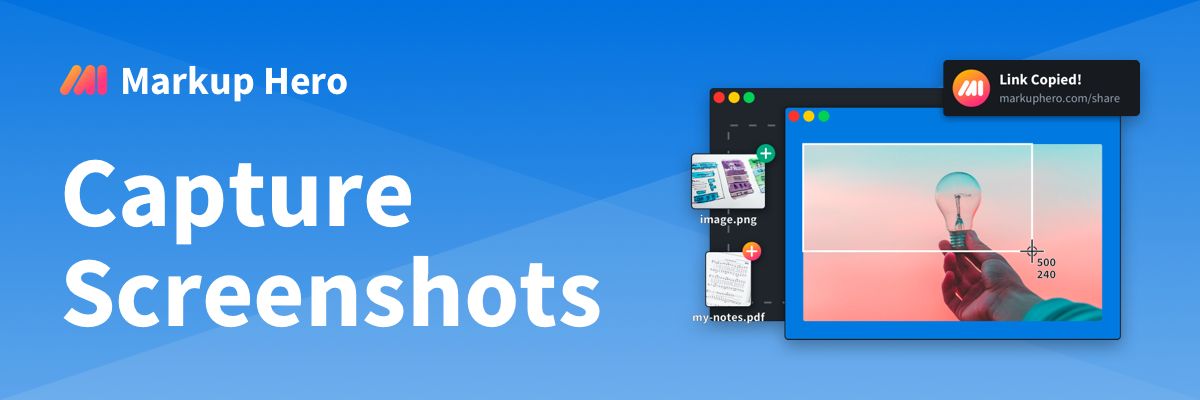
1. Descărcați aplicația Markup Hero. Este complet gratuit și nu trebuie să vă înscrieți nicăieri. Această aplicație funcționează perfect pe toate sistemele de operare, inclusiv Windows, Mac, Chrome și Linux.
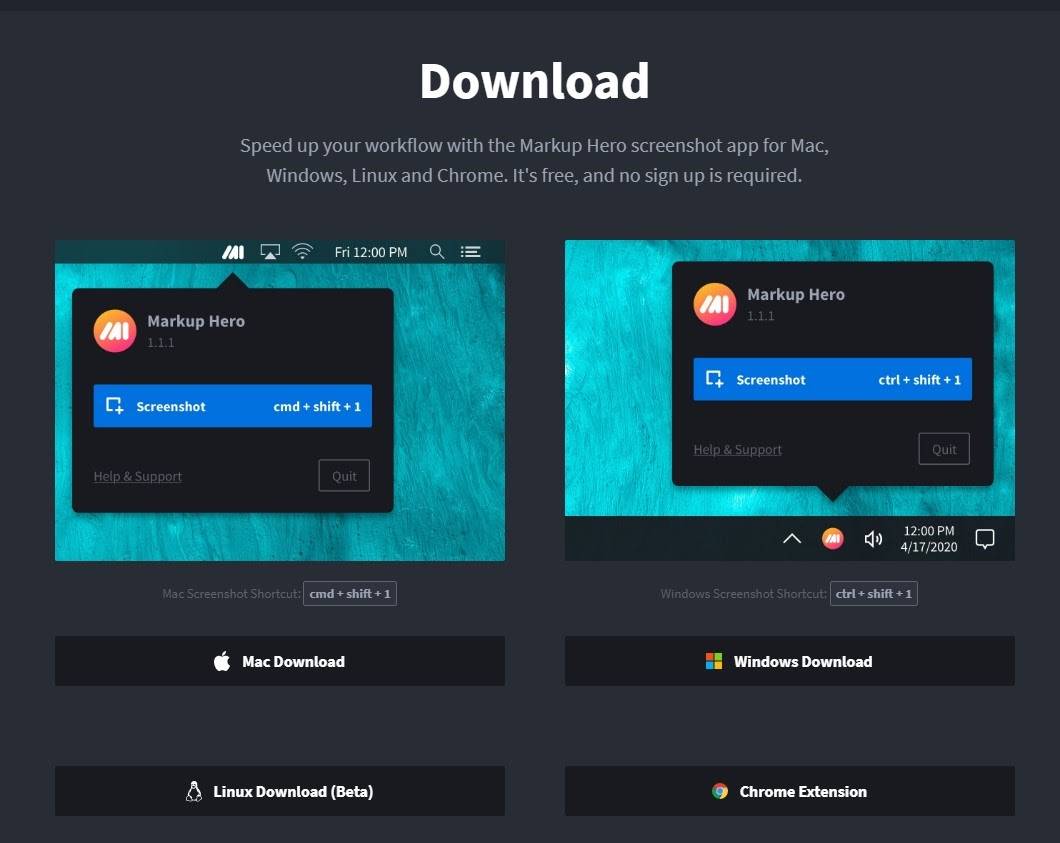
descărcați Markup Hero pentru capturi de ecran
2. Odată descărcat, accesați acest PC > descărcări și faceți dublu clic pe .fișier exe pentru a începe instalarea.
3. Asta e practic. Apăsați simultan Ctrl + Shift + 1 pentru a porni aplicația.
4. După ce capturați fie o parte, fie întregul ecran, Markup Hero va încărca imaginea pe web și o puteți partaja instantaneu.
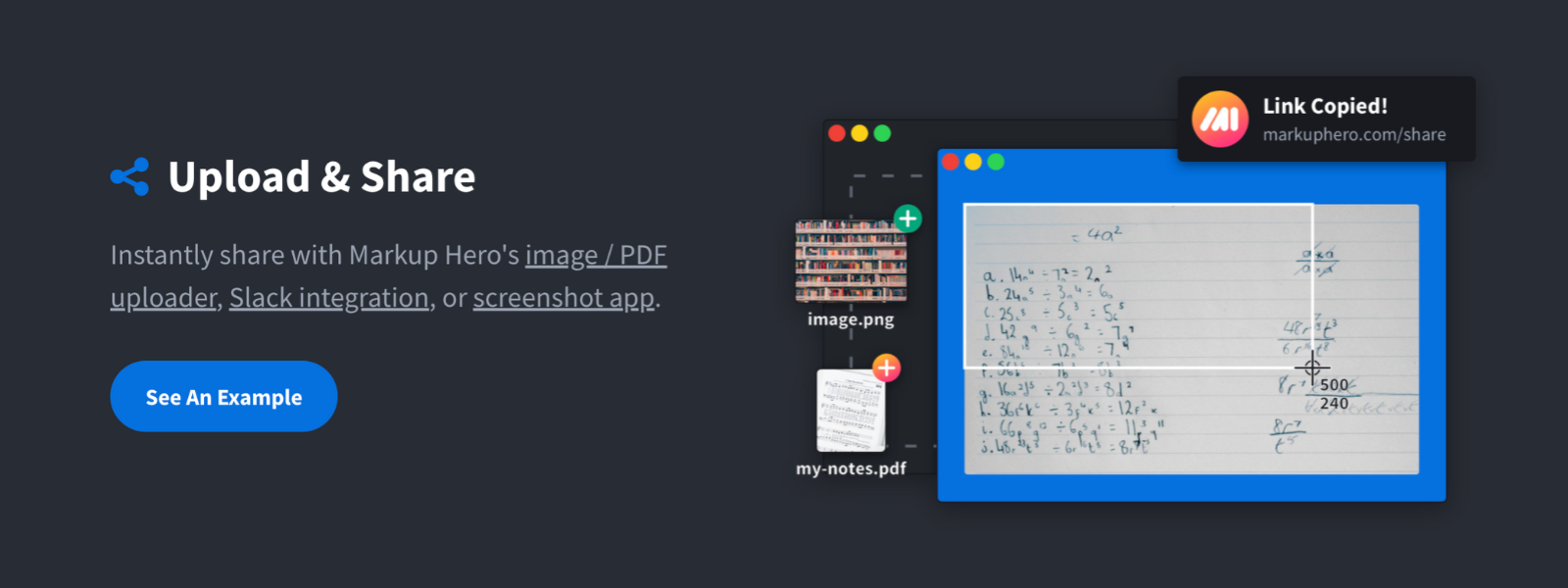
încărcați și partajați instantaneu capturi de ecran cu Markup Hero
5. Și, bonus, cu Markup Hero puteți utiliza, de asemenea, o varietate de instrumente pentru a evidenția, adnota și edita instantaneul.
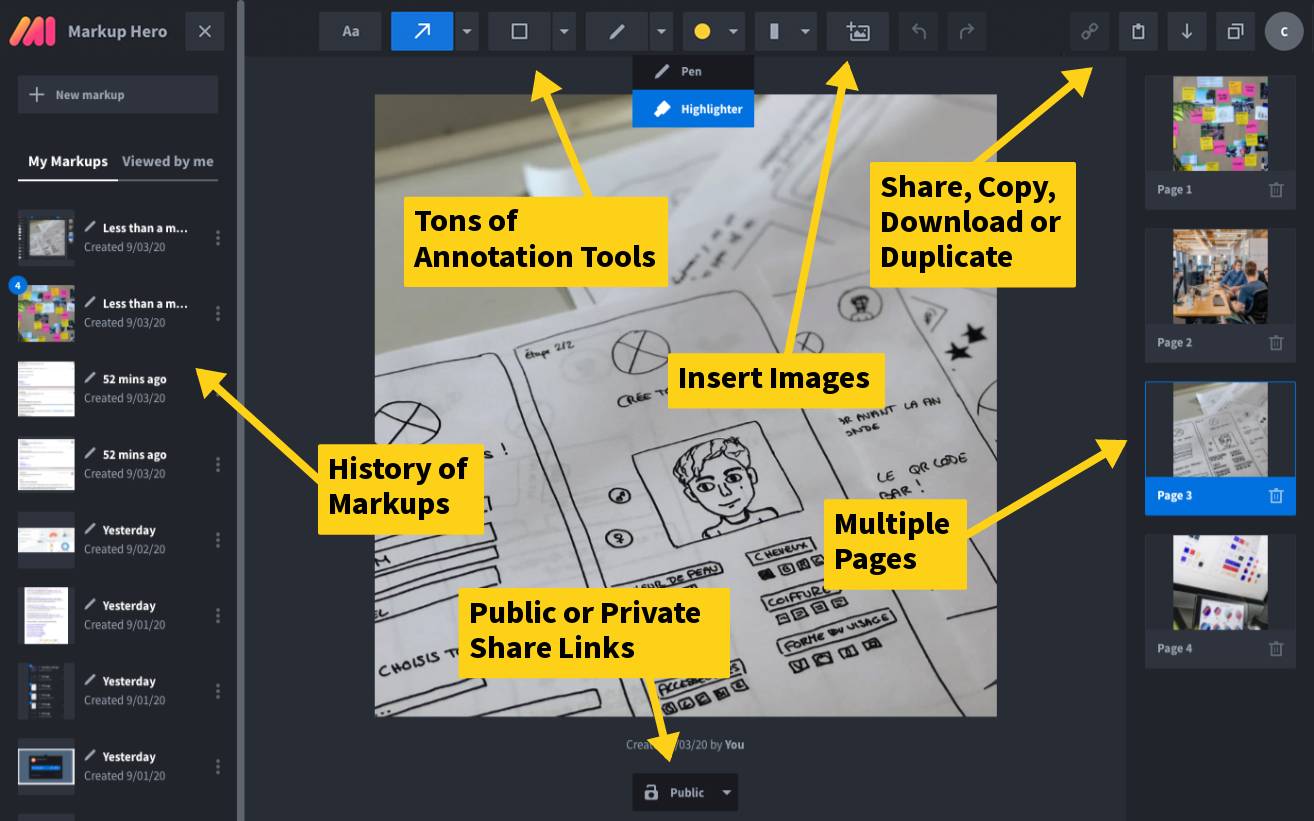
adăugați adnotări la capturi de ecran cu Markup Hero
cuvinte finale
deși laptopul HP oferă o serie de moduri de a face un instantaneu, este posibil să nu fie la fel de eficient ca utilizarea unui instrument care oferă o varietate de opțiuni bogate. Cu ajutorul Markup Hero, accesarea, editarea, adnotarea și partajarea documentelor dvs. par fără efort. Indiferent de metoda pentru care optați, având capacitatea de a face o captură de ecran înseamnă că puteți stoca și partaja totul, începând de la fișiere și documente importante până la oricare dintre lucrurile nebunești pe care le vedeți pe internet.